Como parar os navegadores de abrir opening searchletter.com
Vírus MacTambém conhecido como: sequestrador de navegador searchletter.com
Faça uma verificação gratuita e verifique se o seu computador está infectado.
REMOVER AGORAPara usar a versão completa do produto, precisa de comprar uma licença para Combo Cleaner. 7 dias limitados para teste grátis disponível. O Combo Cleaner pertence e é operado por RCS LT, a empresa-mãe de PCRisk.
Como remover o sequestrador de navegador searchletter.com do Mac?
O que é searchletter.com?
Searchletter.com é o endereço de um mecanismo de pesquisa falso, projetado para fornecer resultados rápidos e precisos. Como a maioria dos mecanismos de pesquisa deste tipo, o searchletter.com é promovido através de descarregamentos desonestos e/ou configurações de instalação que modificam as configurações do navegador. Além disso, se utilizado, este site reúne diversas informações relativas aos hábitos de navegação dos utilizadores na Internet.

Na maioria dos casos, essas configurações de software (descarregadores e instaladores fraudulentos) modificam as configurações de navegadores como Google Chrome, Safari e Mozilla Firefox. Normalmente, mudam o mecanismo de pesquisa padrão, a página inicial e o URL do novo separador. Neste caso, são atribuídos a searchletter.com e, portanto, os utilizadores são forçados a visitar este mecanismo de pesquisa falso ao abrir um navegador, um novo separador ou inserir consultas de pesquisa na barra de URL. Para evitar que os utilizadores desfaçam qualquer uma dessas configurações, configurações fraudulentas instalam aplicações de navegador (extensões, plug-ins, add-ons). Essas aplicações reatribuem as configurações mencionadas acima quando são feitas tentativas de alterá-las/desfazê-las. Em suma, a única forma de remover o searchletter.com ou outros endereços indicados por configurações fraudulentas é desinstalar o 'objeto auxiliar'. Note que searchletter.com é anunciado como um mecanismo de pesquisa, no entanto, simplesmente redireciona os utilizadores para bing.com. Portanto, os utilizadores recebem os resultados obtidos por outro mecanismo de pesquisa legítimo. Além disso, a maioria dos mecanismos de pesquisa falsos (e aplicações indesejadas instalados) reúne informações como endereços IP dos utilizadores, geolocalização, URLs de sites visitados, consultas de pesquisa inseridas e outros dados. Em alguns casos, detalhes confidenciais também são direcionados. Os desenvolvedores destas aplicações e mecanismos de pesquisa partilham as informações com outras partes (potencialmente, criminosos cibernéticos) que as usam indevidamente para gerar rendimento. Em alguns casos, detalhes confidenciais também são direcionados.
| Nome | sequestrador de navegador searchletter.com |
| Tipo de Ameaça | Malware, malware para Mac, vírus Mac. |
| A Servir o Endereço de IP | 216.146.46.11 |
| Nomes de Detecção | Lista Completa de Detecções (VirusTotal) |
| Sintomas | O seu Mac fica mais lento do que o normal, vê anúncios pop-up indesejados e é redirecionado para sites duvidosos. |
| Métodos de Distribuição | Os anúncios pop-up fraudulentos, instaladores de software grátis (agregação), instaladores de Flash Player falsos, os descarregamentos de ficheiros torrent. |
| Danos | Rastreio do navegador da Internet (possíveis problemas de privacidade), exibição de anúncios indesejados, redirecionamentos para sites duvidosos, perda de informações privadas. |
| Remoção do Malware (Windows) |
Para eliminar possíveis infecções por malware, verifique o seu computador com software antivírus legítimo. Os nossos investigadores de segurança recomendam a utilização do Combo Cleaner. Descarregar Combo CleanerO verificador gratuito verifica se o seu computador está infectado. Para usar a versão completa do produto, precisa de comprar uma licença para Combo Cleaner. 7 dias limitados para teste grátis disponível. O Combo Cleaner pertence e é operado por RCS LT, a empresa-mãe de PCRisk. |
As pessoas que usam mecanismos de pesquisa falsos correm o risco de problemas com a segurança da navegação, privacidade ou podem até ter suas identidades roubadas. Os desenvolvedores geralmente anunciam estes mecanismos de pesquisa como legítimos ou úteis; no entanto, a maioria não fornece resultados exclusivos ou qualquer outro valor. Exemplos de outros mecanismos de pesquisa deste tipo são qsearch.pw, smartsearch.pw, e search.epolife.com.
Como é que searchletter.com foi instalado no meu computador?
Geralmente, as pessoas que permitem que configurações não autorizadas alterem as configurações do navegador, fazem-no de forma não intencional. Isso acontece quando os desenvolvedores usam métodos fraudulentos para enganá-los. Normalmente, conseguem isso ocultando informações sobre possíveis alterações nas configurações "Personalizadas", "Avançadas" e outras partes das configurações de descarregamento ou instalação. Infelizmente, muitas pessoas falham em verificar ou alterar essas configurações, concedendo inadvertidamente permissão de configurações para alterar as configurações do navegador e/ou instalar várias aplicações indesejadas.
Como evitar a instalação de aplicações potencialmente indesejadas
Todos os softwares e/ou ficheiros devem ser descarregues das páginas oficiais e a usar links diretos para descarregamento. Não use outras fontes ou ferramentas como páginas não oficiais, redes peer-to-peer (clientes de torrent, eMule e assim por diante), descarregadores de terceiros, instaladores, etc. Se uma configuração contém opções como "Avançadas", "Personalizadas ", verifique-os com atenção: recuse ofertas para descarregar/instalar aplicações indesejadas e não permita que as configurações do navegador sejam alteradas. Não clique em anúncios intrusivos, especialmente se exibidos em sites não confiáveis e não oficiais - podem abrir outros sites não confiáveis e potencialmente maliciosos ou até mesmo descarregar e instalar aplicações indesejadas. Para evitar que os navegadores abram páginas da web duvidosas e exibam anúncios indesejados, desinstale todas as aplicações indesejadas ou desconhecidos (extensões, plug-ins, add-ons). Remova também todos os programas deste tipo instalados no sistema operativo. Se o seu computador já estiver infectado com sequestradores de navegador, recomendamos executar uma verificação com Combo Cleaner Antivirus para Windows para eliminá-los automaticamente.
Site que promove searchletter.com:
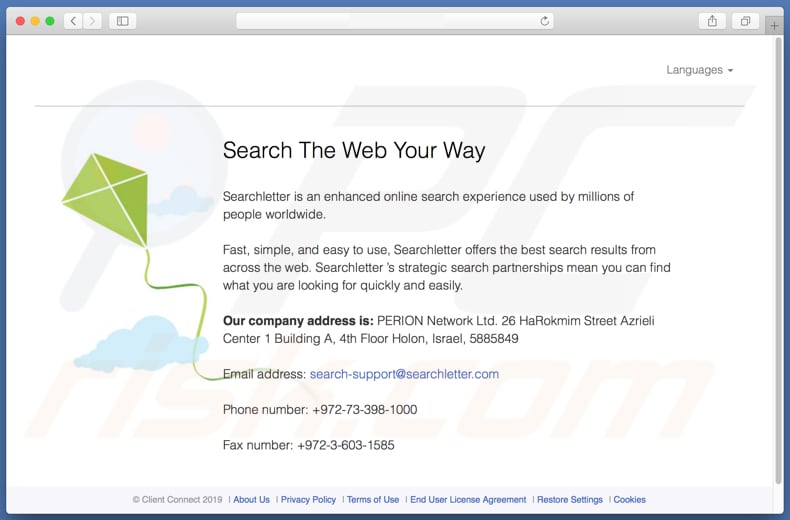
Remoção automática instantânea do malware:
A remoção manual de ameaças pode ser um processo moroso e complicado que requer conhecimentos informáticos avançados. O Combo Cleaner é uma ferramenta profissional de remoção automática do malware que é recomendada para se livrar do malware. Descarregue-a clicando no botão abaixo:
DESCARREGAR Combo CleanerAo descarregar qualquer software listado no nosso website, concorda com a nossa Política de Privacidade e Termos de Uso. Para usar a versão completa do produto, precisa de comprar uma licença para Combo Cleaner. 7 dias limitados para teste grátis disponível. O Combo Cleaner pertence e é operado por RCS LT, a empresa-mãe de PCRisk.
Menu rápido:
- O que é searchletter.com?
- PASSO 1. Remova os ficheiros e pastas relacionados a searchletter.com do OSX.
- PASSO 2. Remova o redirecionamento searchletter.com do Safari.
- PASSO 3. Remova o sequestrador de navegador searchletter.com do Google Chrome.
- PASSO 4. Remova a página inicial searchletter.com e o mecanismo de pesquisa padrão do Mozilla Firefox.
O vídeo demonstra como remover adware e sequestradores de navegador de um computador Mac:
Remoção do redirecionamento searchletter.com:
Remova as aplicações potencialmente indesejadas relacionadas ao searchletter.com da sua pasta "Aplicações":

Clique no ícone Finder. Na janela do Finder, selecione "Aplicações". Na pasta de aplicações, procure por "MPlayerX", "NicePlayer" ou outras aplicações suspeitas e arraste-as para a Reciclagem. Depois de remover as aplicações potencialmente indesejadas que causam os anúncios online, faça uma verificação no seu Mac à procura de componentes indesejados restantes.
DESCARREGAR removedor de infeções por malware
Combo Cleaner faz uma verificação se o seu computador estiver infetado. Para usar a versão completa do produto, precisa de comprar uma licença para Combo Cleaner. 7 dias limitados para teste grátis disponível. O Combo Cleaner pertence e é operado por RCS LT, a empresa-mãe de PCRisk.
Remova os ficheiros e pastas relacionados a sequestrador de navegador searchletter.com:

Clique no ícone do Finder, no menu de barras. Escolha Ir, e clique em Ir para Pasta...
 Verifique por ficheiros gerados por adware na pasta /Library/LaunchAgents:
Verifique por ficheiros gerados por adware na pasta /Library/LaunchAgents:

Na pasta Ir para...barra, tipo: /Library/LaunchAgents
 Na pasta "LaunchAgents", procure por ficheiros adicionados recentemente suspeitos e mova-os para a Reciclagem. Exemplos de ficheiros gerados pelo adware - “installmac.AppRemoval.plist”, “myppes.download.plist”, “mykotlerino.ltvbit.plist”, “kuklorest.update.plist”, etc. Comumente o adware instala vários ficheiros no mesmo string.
Na pasta "LaunchAgents", procure por ficheiros adicionados recentemente suspeitos e mova-os para a Reciclagem. Exemplos de ficheiros gerados pelo adware - “installmac.AppRemoval.plist”, “myppes.download.plist”, “mykotlerino.ltvbit.plist”, “kuklorest.update.plist”, etc. Comumente o adware instala vários ficheiros no mesmo string.
 Verifique para adware gerado por ficheiros na pasta /Library/Application Support:
Verifique para adware gerado por ficheiros na pasta /Library/Application Support:

Na pasta Ir para...barra, tipo: /Library/Application Support
 Na pasta "Application Support", procure qualquer pasta suspeita recém-adicionada. Por exemplo, "MPlayerX" ou tese "NicePlayer" e mova as pastas para a Reciclagem.
Na pasta "Application Support", procure qualquer pasta suspeita recém-adicionada. Por exemplo, "MPlayerX" ou tese "NicePlayer" e mova as pastas para a Reciclagem.
 Verifique por ficheiros gerados por adware na pasta ~/Library/LaunchAgents:
Verifique por ficheiros gerados por adware na pasta ~/Library/LaunchAgents:

Na barra Ir para Pasta, escreva: ~/Library/LaunchAgents

Na pasta "LaunchAgents", procure por ficheiros adicionados recentemente suspeitos e mova-os para a Reciclagem. Exemplos de ficheiros gerados pelo adware - “installmac.AppRemoval.plist”, “myppes.download.plist”, “mykotlerino.ltvbit.plist”, “kuklorest.update.plist”, etc. Comumente o adware instala vários ficheiros no mesmo string.
 Verifique por ficheiros gerados por adware na pasta /Library/LaunchDaemons:
Verifique por ficheiros gerados por adware na pasta /Library/LaunchDaemons:
 Na pasta Ir para...barra, tipo: /Library/LaunchDaemons
Na pasta Ir para...barra, tipo: /Library/LaunchDaemons

Na pasta "LaunchDaemons", procure qualquer ficheiro suspeito recém-adicionado. Por exemplo “com.aoudad.net-preferences.plist”, “com.myppes.net-preferences.plist”, "com.kuklorest.net-preferences.plist”, “com.avickUpd.plist”, etc., e mova-os para a Reciclagem.
 Verifique o seu Mac com o Combo Cleaner:
Verifique o seu Mac com o Combo Cleaner:
Se seguiu todas as etapas na ordem correta, o Mac deve estar livre de infecções. Para ter certeza de que seu sistema não está infectado, execute uma verificação com o Combo Cleaner Antivirus. Descarregue-o AQUI. Depois de descarregar o ficheiro, clique duas vezes no instalador combocleaner.dmg, na janela aberta, arraste e solte o ícone Combo Cleaner no topo do ícone Applications. Agora abra a sua barra de lançamento e clique no ícone Combo Cleaner. Aguarde até que o Combo Cleaner atualize seu banco de dados de definições de vírus e clique no botão "Start Combo Scan".

O Combo Cleaner irá analisar o seu Mac em pesquisa de infecções por malware. Se a verificação antivírus exibir "nenhuma ameaça encontrada", isso significa que pode continuar com o guia de remoção, caso contrário, é recomendável remover todas as infecções encontradas antes de continuar.

Depois de remover os ficheiros e pastas gerados pelo adware, continue a remover extensões fraudulentas dos seus navegadores de Internet.
Remoção do sequestrador de navegador searchletter.com dos navegadores de Internet:
 Remova extensões fraudulentas do Safari:
Remova extensões fraudulentas do Safari:
Remova sequestrador de navegador searchletter.com as extensões relacionada ao Safari:

Abra o navegador Safari, a partir do menu de barra, selecione "Safari" e clique em "Preferências ...".

Na janela de preferências, selecione "Extensões" e procure por qualquer extensão suspeita recém-instalada. Quando localizada clique no botão "Desinstalar" ao lado dela/delas. Note que pode desinstalar seguramente todas as extensões do seu navegador Safari - não são cruciais para o funcionamento normal do navegador.
- Se continuar a ter problemas com redirecionamentos de navegador e anúncios indesejados - Restaure o Safari.
 Remova os plugins fraudulentos do Mozilla Firefox:
Remova os plugins fraudulentos do Mozilla Firefox:
Remova sequestrador de navegador searchletter.com add-ons relacionados ao Mozilla Firefox:

Abra o navegador Mozilla Firefox. No canto superior direito do ecrã, clique no botão "Abrir Menu" (três linhas horizontais). No menu aberto, escolha "Add-ons".

Escolha o separador "Extensões" e procure os complementos suspeitos recém-instalados. Quando localizado clique no botão "Desinstalar" ao lado dele/deles. Note que pode desinstalar seguramente todas as extensões do seu navegador Mozilla Firefox - não são cruciais para o funcionamento normal do navegador.
Se continuar a ter problemas com redirecionamentos de navegador e anúncios indesejados - Restaure o Mozilla Firefox.
 Remova as extensões fraudulentas do Google Chrome:
Remova as extensões fraudulentas do Google Chrome:
Remova sequestrador de navegador searchletter.com add-ons relacionados ao Google Chrome:

Abra o Google Chrome e clique no botão "menu Chrome" (três linhas horizontais), localizado no canto superior direito da janela do navegador. A partir do menu flutuante, escolha "Mais Ferramentas" e selecione "Extensões".

Escolha a janela "Extensões" e procure os add-ons suspeitos recém-instalados. Quando localizado clique no botão "Reciclagem" ao lado dele/deles. Note que pode desinstalar seguramente todas as extensões do seu navegador Google Chrome - não são cruciais para o funcionamento normal do navegador.
Se continuar a ter problemas com redirecionamentos de navegador e anúncios indesejados - Restaure o Google Chrome.
Partilhar:

Tomas Meskauskas
Pesquisador especialista em segurança, analista profissional de malware
Sou um apaixonado por segurança e tecnologia de computadores. Tenho experiência de mais de 10 anos a trabalhar em diversas empresas relacionadas à resolução de problemas técnicas e segurança na Internet. Tenho trabalhado como autor e editor para PCrisk desde 2010. Siga-me no Twitter e no LinkedIn para manter-se informado sobre as mais recentes ameaças à segurança on-line.
O portal de segurança PCrisk é fornecido pela empresa RCS LT.
Pesquisadores de segurança uniram forças para ajudar a educar os utilizadores de computadores sobre as mais recentes ameaças à segurança online. Mais informações sobre a empresa RCS LT.
Os nossos guias de remoção de malware são gratuitos. Contudo, se quiser continuar a ajudar-nos, pode-nos enviar uma ajuda, sob a forma de doação.
DoarO portal de segurança PCrisk é fornecido pela empresa RCS LT.
Pesquisadores de segurança uniram forças para ajudar a educar os utilizadores de computadores sobre as mais recentes ameaças à segurança online. Mais informações sobre a empresa RCS LT.
Os nossos guias de remoção de malware são gratuitos. Contudo, se quiser continuar a ajudar-nos, pode-nos enviar uma ajuda, sob a forma de doação.
Doar
▼ Mostrar comentários